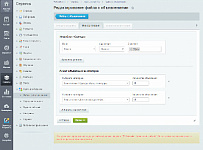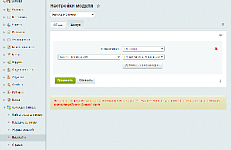Авито для бизнеса: отправка остатков — советы в блоге
9 ноября 2022
Автор: Авито для бизнеса
Если продаете товары с Авито доставкой, включите отправку остатков из 1С-Битрикс. Тогда, если у вас несколько товаров, заказать их смогут сразу несколько покупателей. В самом объявлении количество товара не будет видно другим пользователям.
В обновлении 1.5.0 модуля «Авито для бизнеса» добавили поддержку отправки отправки остатков через API.
Как настроить
В вашем браузере отключен JavaScript
Управление отправкой остатков доступно в административном разделе 1С-Битрикс — Сервисы → Авито для бизнеса → Передача остатков. На этой странице вы можете найти ранее созданные настройки и добавить новые. Для начала нажмите кнопку «Новая настройка», откроется форма настройки:
В вашем браузере отключен JavaScript
Наблюдать за результатами отправки можно в «Журнале событий» (Сервисы → Авито для бизнеса). Установите фильтр «Настройка», выбрав профиль отправки остатков. Если необходимо найти информацию по одному из товаров, выберите фильтр «Элемент инфоблока» и укажите идентификатор элемента.
В журнале будут появляться записи:
В обновлении 1.5.0 модуля «Авито для бизнеса» добавили поддержку отправки отправки остатков через API.
Как настроить
В вашем браузере отключен JavaScript
Управление отправкой остатков доступно в административном разделе 1С-Битрикс — Сервисы → Авито для бизнеса → Передача остатков. На этой странице вы можете найти ранее созданные настройки и добавить новые. Для начала нажмите кнопку «Новая настройка», откроется форма настройки:
- Чтобы передавать остатки через API, необходимо создать приложение Авито. Авторизуйтесь в аккаунте магазина на Авито, для которого планируете передавать остатки. После перейдите по ссылке в блоке «Авторизация «Авито» и добавьте приложение, используя значения значения из формы настройки. Модерация приложения займет 1-2 дня рабочих дня, на почту придет уведомление о завершении.
- После завершения модерации приложения, вернитесь к настройке в 1С-Битрикс.
- Выберите «Файл объявлений», который используете для Автозагрузки. Если ещё не создали файл, вернитесь к выгрузке товаров.
- Скопируйте Идентификатор и Секрет приложения, созданного на первом шаге. После нажмите «Запросить» напротив поля «Токен». Обратите внимание, для запроса токена необходимо авторизоваться в аккаунте магазина на «Авито».
- Выберите «Откуда загружать остатки?». Например, поле «Доступное количество» или необходимые склады.
- На этом настройка готова, нажмите «Сохранить и запустить». Процесс будет выполнен на агентах, рекомендуем настроить агенты на cron.
В вашем браузере отключен JavaScript
Наблюдать за результатами отправки можно в «Журнале событий» (Сервисы → Авито для бизнеса). Установите фильтр «Настройка», выбрав профиль отправки остатков. Если необходимо найти информацию по одному из товаров, выберите фильтр «Элемент инфоблока» и укажите идентификатор элемента.
В журнале будут появляться записи:
- Отправлено N шт. — остаток успешно передан.
- Не опубликован на Авито — проверьте наличие замечаний по товару в отчете Автозагрузки.
- Для товара из этой категории пока нельзя указать остаток — Авито пока не поддерживает передачу остатков для категории товара. Найти список доступных категорий можно в справке.
- Остаток обнулен — товар удален из файла объявлений, модуль передал нулевой остаток для товара.
- Ошибки отправки также будут также записаны в журнал. Если модулю автоматически удастся исправить, записи будут удалены. Если ошибки останутся, создайте обращение в поддержке модуля.
Статья полезна для
Предлагаем еще прочесть